注意: 本文已完成其工作,随后将不再使用。 为防止出现“找不到页面”问题,我们将删除已知无效的链接。 如果创建了指向此页面的链接,请删除这些链接,以便与我们一起为用户提供通畅的 Web 连接。
设置分页选项时,可以控制插入自动 分页符 的位置或覆盖自动分页符。
重要: 下列过程假定你在页面视图中。 如果不在页面视图中,请在“视图”菜单上,单击“页面视图”。
请执行以下任一操作:
段中不分页
可以将段中的所有行都显示在一页上或一栏中,以便段落不会拆分在两页上。
-
选择要不分页的行。
-
在“格式”菜单上,单击“段落”,然后单击“换行和分页”选项卡。
-
选中“段中不分页”复选框。
段间不分页
可以将段落(如标题和下一段)显示在一页上或一栏中。
-
选择要显示在一页上的段落。
-
在“格式”菜单上,单击“段落”,然后单击“换行和分页”选项卡。
-
选中“与下段同页”复选框。
在段落前始终强制指定分页符
如果希望文档中的某段始终显示在页面顶端,请设置分页符,使其出现在该段落之前。
-
选择要位于分页符后的段落。
-
在“格式”菜单上,单击“段落”,然后单击“换行和分页”选项卡。
-
选中“段前分页”复选框。
控制孤行
默认情况下,Word 会防止段落的最后一行出现在页面的顶部或底部。
-
选择要在其中控制 孤行 的段落。
-
在“格式”菜单上,单击“段落”,然后单击“换行和分页”选项卡。
-
选中“孤行控制”复选框。
防止表格跨页断行
-
单击表格。
-
在“表格”菜单上,单击“表格属性”,然后单击“行”选项卡。
-
清除“允许跨页断行”复选框。
插入手动换行符
手动换行符结束当前行并在下一行继续显示文本。 某些段落样式包括在每个段落前添加多余空格。 若要删除文本短行(如地址块或诗歌)之间的这些多余空格,请在每行之后插入手动换行符,而不是按 RETURN。
-
单击要换行的位置。
-
按 SHIFT + RETURN。
Word 插入手动换行符 (

提示: 若要查看手动换行符,请在“标准”工具栏上,单击

插入手动分页符
Word 基于文档的设置方式插入自动分页符。 但是,可以在特定位置手动插入分页符。
-
单击要开始新页的位置。
-
在 Word 2011 for Mac 中,在 "文档元素" 选项卡上的 "插入页面" 下,单击 "分隔符",然后单击 "页面"。
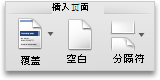
在 Word 2016 for Mac 中的 "插入" 菜单中,转到 "中断",然后单击 "分页符"。
提示: 在 Word 2011 for Mac 中,还可以通过按 SHIFT + ENTER 插入手动分页符。 如果键盘上的 RETURN 和 ENTER 键是同一个键,则按 SHIFT + FN + ENTER。
在 Word 2016 for Mac 中,按 COMMAND + RETURN。
删除手动分页符
-
选择要删除的分页符。
如果未看到分页符,请在“标准”工具栏上,单击

-
按

如果键盘没有









